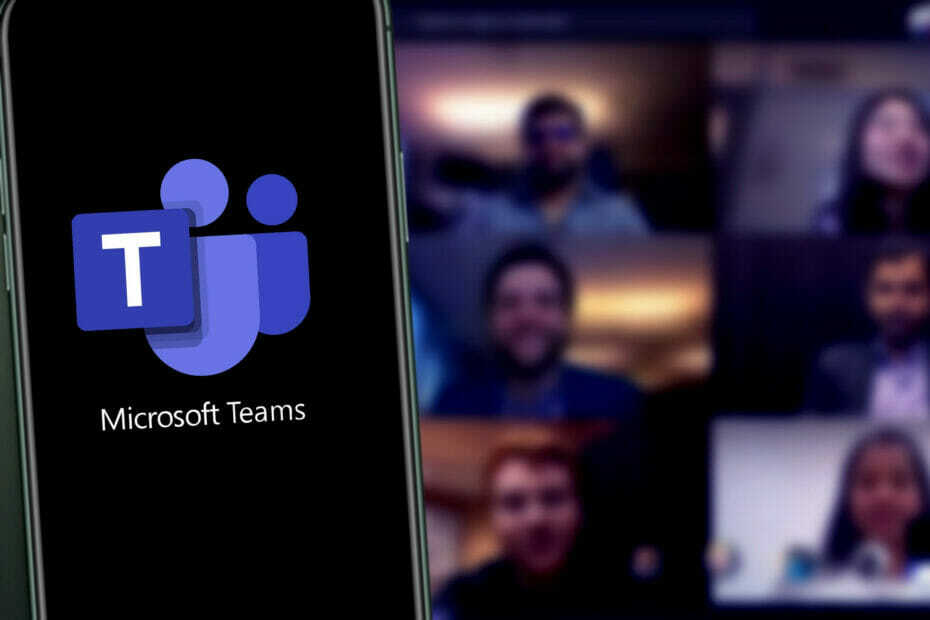- Jeśli szukasz niezawodna, intuicyjna i bogata w funkcje platforma do współpracy, Microsoft Teams to platforma warta rozważenia
- Błąd Microsoft Teams „Coś poszło nie tak” jest jednym z najczęstszych problemów z logowaniem wpływających na aplikację
- Mogąc szybko naprawić usterki Microsot Teams skraca czas przestojów, co jest niezwykle ważne przy pracy zdalnej
- Wizyta nasze centrum Microsoft Teams po dodatkowe poradniki, porady i triki

To oprogramowanie sprawi, że Twoje sterowniki będą działały, dzięki czemu będziesz chroniony przed typowymi błędami komputera i awariami sprzętu. Sprawdź teraz wszystkie sterowniki w 3 prostych krokach:
- Pobierz poprawkę sterownika (zweryfikowany plik do pobrania).
- Kliknij Rozpocznij skanowanie znaleźć wszystkie problematyczne sterowniki.
- Kliknij Zaktualizuj sterowniki aby uzyskać nowe wersje i uniknąć nieprawidłowego działania systemu.
- DriverFix został pobrany przez 0 czytelników w tym miesiącu.
Od czasu wprowadzenia Microsoft
Microsoft Teams jako zamiennik Skype Enterprise, ta część Office365 wywołała głównie pozytywne reakcje. Jednak ta dobrze zaprojektowana aplikacja do pracy oparta na czacie ma swój udział w problemach.Jeden z nich jest łatwo rozpoznawalny i dość powszechny. Mianowicie użytkownicy, którzy próbowali się zalogować, natknęli się na komunikat o błędzie informujący ich, że coś jest nie tak. Oczywiście nie mogli się zalogować.
Na pierwszy rzut oka wygląda to na mały objazd, ale w rzeczywistości jest to dość złożony problem. Mamy dwa możliwe rozwiązania tego problemu, więc czytaj dalej.
Co zrobić, jeśli Microsoft Teams się nie załaduje
- Upewnij się, że używasz właściwego adresu e-mail
- Dostosuj poświadczenia
1. Upewnij się, że używasz właściwego adresu e-mail
Po pierwsze, musisz potwierdzić swoje dane logowania. Upewnij się, że używasz wyłącznie adresu e-mail związanego z Microsoft Teams.
Ponadto spróbuj zalogować się wiele razy, ponieważ niektórzy uporczywi użytkownicy rozwiązali problem w ten sposób. Spróbuj też wielokrotnie ponownie uruchamiać aplikację.
Jeśli nadal masz problem, przejdź do dodatkowych kroków.
2. Dostosuj poświadczenia
Dzięki jednemu doświadczonemu użytkownikowi zdobyliśmy możliwe rozwiązanie problemu i dotyczy to poświadczeń systemu Windows. Mianowicie, może istnieć nałożony przez siebie błąd ukryty w poświadczeniach systemu Windows, miejscu, w którym system Windows przechowuje wszystkie hasła i dane logowania.
Dlatego, aby rozwiązać ten problem, musisz usunąć najnowsze dane wejściowe poświadczeń zespołu zapisane w systemie Windows i spróbować ponownie.
Oto jak to zrobić:
- W pasku wyszukiwania systemu Windows wpisz Kontrolai otwórz Panel sterowania.
- W widoku kategorii otwórz Konta użytkowników.
- otwarty Menedżer poświadczeń.

- Wybierz Poświadczenia Windows.

- W sekcji „Poświadczenia ogólne” znajdź msteams_adalsso/adal_context_segments.
- Kliknij prawym przyciskiem myszy i usuń to ogólne dane uwierzytelniające. Pamiętaj, że potrzebujesz do tego pozwolenia administracyjnego.
- Uruchom ponownie komputer.
Po tym powinieneś być w stanie zalogować się do Teams bez żadnych problemów. Ponadto możesz spróbować zalogować się do internetowej wersji aplikacji i uniknąć aplikacji komputerowej.
To nie jest rozwiązanie, ale jest to opcjonalne obejście, które przynajmniej umożliwi korzystanie z Microsoft Teams.
Alternatywnie możesz przełączyć się na inne oprogramowanie do współpracy. Aby uzyskać więcej informacji na temat najlepszych narzędzi do współpracy dla systemu Windows 10, możesz sprawdzić ten szczegółowy przewodnik.
Że należy to zrobić. Jeśli masz pytania lub sugestie dotyczące danego problemu, poinformuj nas o tym w sekcji komentarzy poniżej.
Często Zadawane Pytania
Poświadczenia Microsoft Teams są przechowywane w Menedżerze poświadczeń. Użytkownicy mogą uzyskać do niego dostęp za pośrednictwem Panelu sterowania.
Instalator Microsoft Teams znajduje się pod następującym adresem: %userprofile% Folder AppDataLocalMicrosoftTeams. Instalator uruchamia się automatycznie, gdy do komputera logują się nowi użytkownicy.
Microsoft Teams jest dostępny jako samodzielna aplikacja dla systemów Android i iOS. Aby uzyskać dostęp do pełnej listy funkcji, potrzebujesz płatnej subskrypcji Office 365.